1、如下所示,打开SolidWorks软件,新建一空白的零件,保存为:SolidWorks三维建模训练一百二十三双向单箭头

3、激活直线命令,画一个下图所示的单箭头轮廓,长200,宽10,高50,角度60°
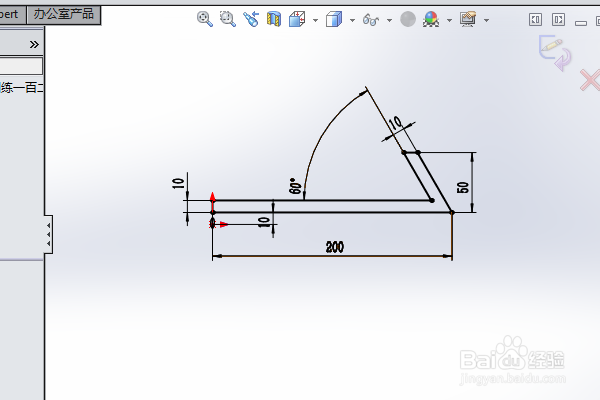
5、点击工具栏中的圆周阵列命令,方向选择参考线圆,角度180,数量2,要阵列的曲线选择封闭的箭头轮廓,点击√,完成并结束本次圆周阵列,点击退出草图。

7、隐诏潞逾乐藏原点,点击实体,在弹出的临时工具栏中点击“外观——特征”,然后在出现的颜色对话框中指定一种颜色,两个箭头指定两种颜色,分别是红色和蓝色,至此,这个双向单箭头的建模操作就演示完成,本次练习结束。

